يمكنك إنشاء وطباعة صفحات الملاحظات لتصحبها معك عند تقديم عرض شرائح PowerPoint.
تعرض صفحة الملاحظات المطبوعة صورة مصغرة لشريحة على أحد نصفي الصفحة، وملاحظات المحاضر في النصف الآخر.
إضافة أرقام الصفحات أو التذييلات أو الرؤوس أو التاريخ لصفحات الملاحظات
-
في علامة التبويب إدراج على شريط الأدوات ضمن نص، حدد رأس & تذييل الصفحة.
يتم فتح مربع الحوار رأس وتذييل.
-
في مربع الحوار رأس وتذييل، انقر فوق علامة التبويب الملاحظات والنشرات.
-
حدّد خانات الاختيار للعناصر التي تريد تضمينها في صفحات الملاحظات المطبوعة، ثم اكتب النص الذي تريده أن يظهر في أعلى أو أسفل كل صفحة من ملاحظاتك.
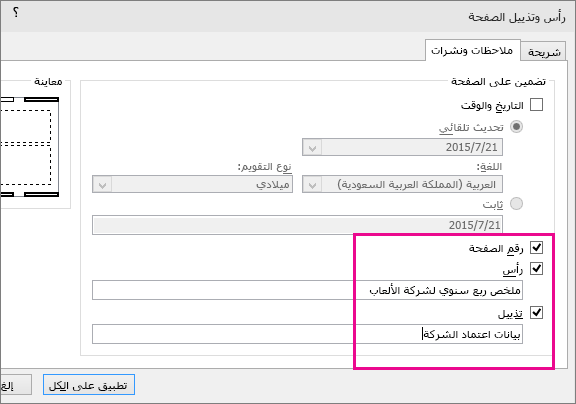
بشكل افتراضي، رقم الصفحة قيد التشغيل. امسح مربع الاختيار هذا إذا كنت لا تريد ظهوره في صفحات الملاحظات المطبوعة.
يأتي التاريخ والوقت مع خيارات التنسيق لطابع التاريخ:
من أجل
قم بما يلي
أضف تاريخاً ووقتاً يتم تحديثهما في كل مرة يتم فيها فتح العرض التقديمي.
انقر فوق التحديث تلقائياً، ثم حدّد تنسيق التاريخ أو الوقت الذي تريده.
إضافة تاريخ ووقت ثابتين
انقر فوق ثابت، ثم اكتب التاريخ والوقت الذي تريده.
تعرض صورة المعاينة العناصر التي هي قيد التشغيل. تظهر أربعة مستطيلات ضيقة في الزوايا الأربع لصورة المعاينة. يشير المستطيل الغامق إلى أن العنصر قيد التشغيل للملاحظات المطبوعة. في هذا المثال، يتم تشغيل رأس الصفحة ورقم الصفحة:
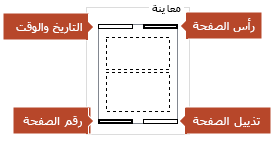
-
حدّد تطبيق على الكل.
-
في علامة التبويب عرض في الشريط، حدّد صفحة الملاحظات لترى تأثير التغييرات.
أسماء الملفات ومسارات الملفات
PowerPoint لا يدعم الإدراج التلقائي لاسم الملف أو اسم المسار. بدلاً من ذلك، اتبع أحد الإجراءات أعلاه واكتب الملف أو المسار في مربع النص المعين.
إضافة شعار أو صورة أخرى إلى الملاحظات
لإضافة صورة إلى صفحات الملاحظات، قم بتحرير "الملاحظات الرئيسية":
-
ضمن شريط الأدوات، حدّد علامة التبويب عرض، ثم حدّد الملاحظات الرئيسية.

-
ضمن علامة تبويب الشريط إدراج، حدّد إدراج، ثم حدّد صور.
-
استعرض وصولاً إلى الصورة التي تريد إدراجها وحددها، ثم اختر إدراج.
يتم إدراج الصورة في وسط الصفحة.
-
اسحب الصورة إلى الموقع الذي تريده وقم بتغيير حجمها إذا تطلب الأمر. للحصول على المزيد من خيارات التنسيق، انقر فوق علامة التبويب تنسيق أدوات الصورة.
حذف معلومات رأس وتذييل الصفحة من الملاحظات
-
حدّد أي شريحة.
-
حدد إدراج > رأس وتذييل

-
في مربع الحوار رأس وتذييل، انقر فوق علامة التبويب الملاحظات والنشرات، وقم بإلغاء تحديد المربعات المخصصة للخيارات التي تريد إزالتها من رأس الصفحة أو تذييلها.
-
حدّد تطبيق على الكل.
-
في علامة التبويب عرض في الشريط، حدّد صفحة الملاحظات لترى تأثير التغييرات.
لا تؤثر هذه التغييرات على رؤوس الصفحات أو تذييلاتها في الشرائح نفسها-فقط تؤثر في صفحات الملاحظات المطبوعة.










